win11安卓子系统怎么安装 win11安装子系统安装教程
来源:www.laobaicai.net 发布时间:2021-11-21 08:15
微软公司发不了windows11最新的安卓子系统,这次的安卓子系统官方说明适用于beta测试版,而我们也可以通过其他的方式在Dev渠道当中使用,但是不知道怎么安装使用,那么win11安卓子系统怎么安装呢?今天老白菜u盘启动盘为大家分享win11安卓子系统安装教程。
win11安卓子系统安装提前条件:
1,电脑需要安装在 Windows 11(Build 22000.xxx series builds)上,并满足硬件要求;
2,用户需要为电脑的 BIOS/UEFI 启用虚拟化;
3,电脑的地区必须设置为美国;
4,电脑必须处于 Win11 Beta 通道(Dev 通道将在后续支持);
5,用户需要有一个美国亚马逊帐户才能使用亚马逊应用商店;
win1安卓子系统安装操作步骤:
一、先将系统升级至Windows11最新的DEV或BETA版,接着将时区改成美国地区,具体操作如下:
1,打开开始菜单【设置】,如下图所示;
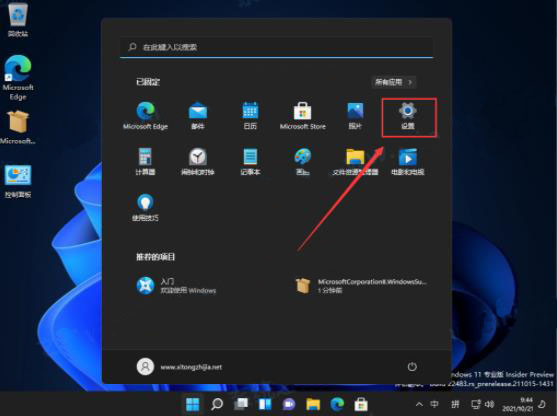
2,找到时间和语言,点击【日期和时间】,如下图所示;
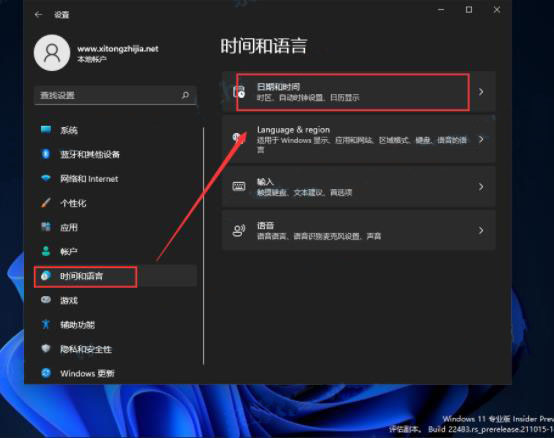
3,再次点击【语言和区域】,如下图所示;
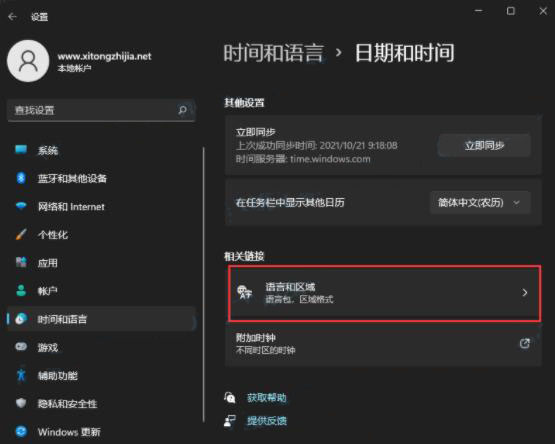
4,选择区域-国家或地区,定位到美国,如下图所示;
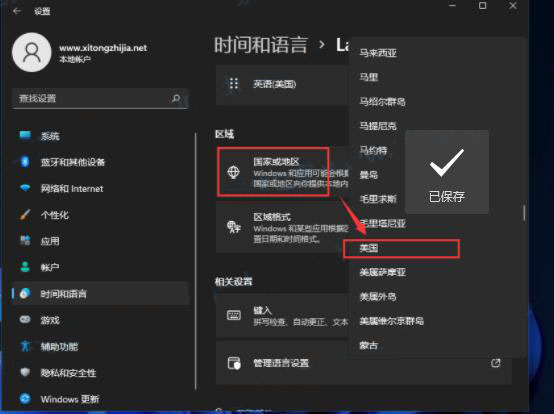
5,完成以上操作,就成功切换时区为美国。
二、开启VT虚拟化
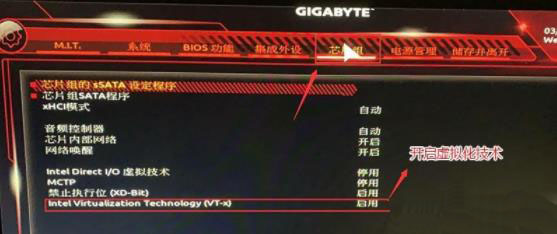
三、开启电脑的hyper-v和虚拟机平台,操作步骤如下:
1,打开控制面板,找到【程序】,如下图所示;
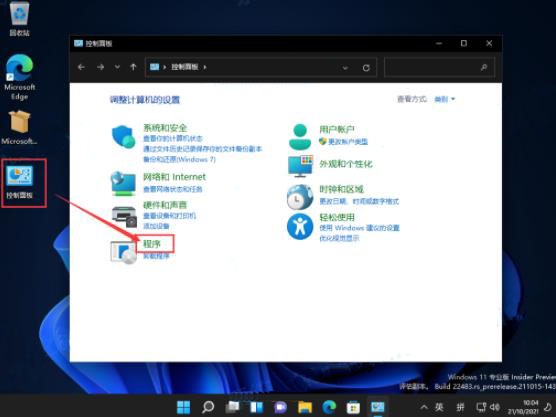
2,找到【启用或关闭Windows功能】并且打开,如下图所示;
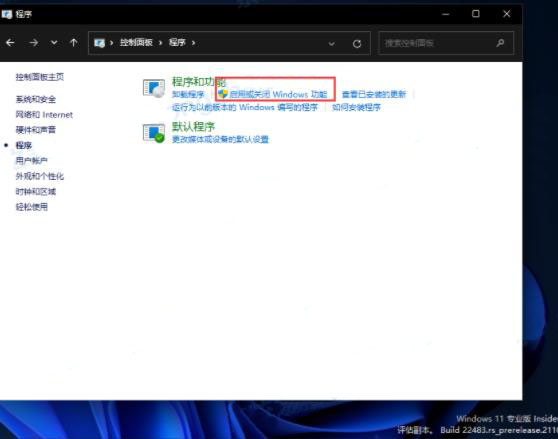
3,打开后,找到【hyper-v】和【虚拟机平台】,勾选后确定,如下图所示;
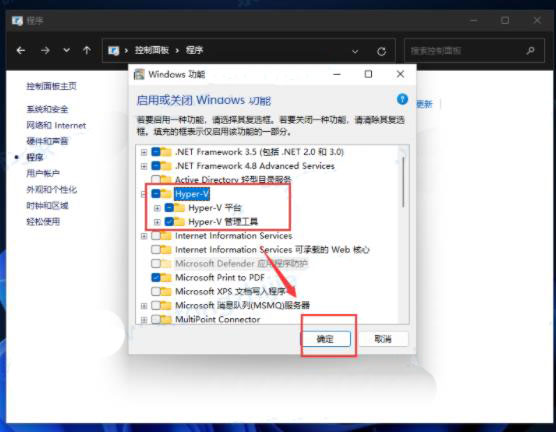
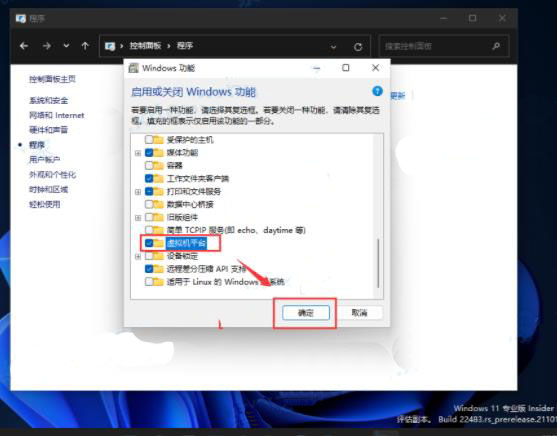
4,等待功能的安装完毕,再点击立即重启电脑,重启之后就可以进行程序的安装了。
关于win11安卓子系统安装教程就为用户们详细介绍到这边了,如果用户们不知道这么安装安卓子系统,可以参考以上方法步骤进行操作哦,希望本篇教程对大家有所帮助,更多精彩教程请关注老白菜官方网站。
推荐阅读
"Win10累积更新卡在无限重启阶段的修复策略"
- win11系统无法识别移动硬盘怎么办 2024-05-06
- win11系统dns异常无法上网怎么办 2024-05-04
- win11系统如何调整鼠标速度 2024-05-03
- win11系统不显示wifi列表怎么办 2024-05-01
win10系统设置虚拟内存教程分享
- win11系统如何查看内存条卡槽数量 2024-04-29
- win11系统怎么开启节能模式 2024-04-29
- win11系统usb接口无法识别设备如何解决 2024-04-28
- win11系统如何添加网络打印机 2024-04-26
老白菜下载
更多-
 老白菜怎样一键制作u盘启动盘
老白菜怎样一键制作u盘启动盘软件大小:358 MB
-
 老白菜超级u盘启动制作工具UEFI版7.3下载
老白菜超级u盘启动制作工具UEFI版7.3下载软件大小:490 MB
-
 老白菜一键u盘装ghost XP系统详细图文教程
老白菜一键u盘装ghost XP系统详细图文教程软件大小:358 MB
-
 老白菜装机工具在线安装工具下载
老白菜装机工具在线安装工具下载软件大小:3.03 MB










